Como has visto en el artículo "Cómo crear un evento a través del gestor" puedes configurar, evento a evento, la privacidad para limitar el acceso de tus clientes a ciertos aspectos del perfil del evento en la app.
Para que sea más fácil la lectura de este artículo lo hemos divido en los siguientes capítulos:
Información afectada al configurar la privacidad
Lo primero que debes saber es a qué información tendrán acceso o no tus clientes cuando configures la privacidad de un evento.
Entendemos que la información del evento que aparece en el perfil de la app es pública, por lo tanto todos tus clientes siempre tendrán acceso tal y como lo harían en tu página web o en el tablón de anuncios de la recepción.
La información que se verá afectada según configures la privacidad del evento es:
- Horarios. Al aparecer nombres y apellidos de algunos de tus clientes, puedes decidir quién tendrá acceso a dichos horarios.
- Clasificaciones. Como sucede en la sección "Horarios", podrás limitar el acceso a los clientes ya que aparecen nombres y apellidos de otros clientes.
- Fotografías. Actualmente los derechos de imagen están en boca de todos, podrás limitar el acceso a las fotografías que compartas del evento.
❗️Recuerda que la configuración de privacidad afecta a los 3 apartados anteriores a la vez, es decir, no podrás limitar el acceso a Horarios a un grupo de clientes y las Clasificaciones y Fotografías a otro grupo. La configuración de privacidad que elijas para el evento afectará por igual a los 3 apartados.
Niveles de configuración posibles
Existen varios niveles de privacidad posibles para cada evento. Desde los menos restrictivos donde todos los usuarios de la app tendrán acceso hasta los más restrictivos en los que sólo un grupo muy concreto de clientes podrán acceder.
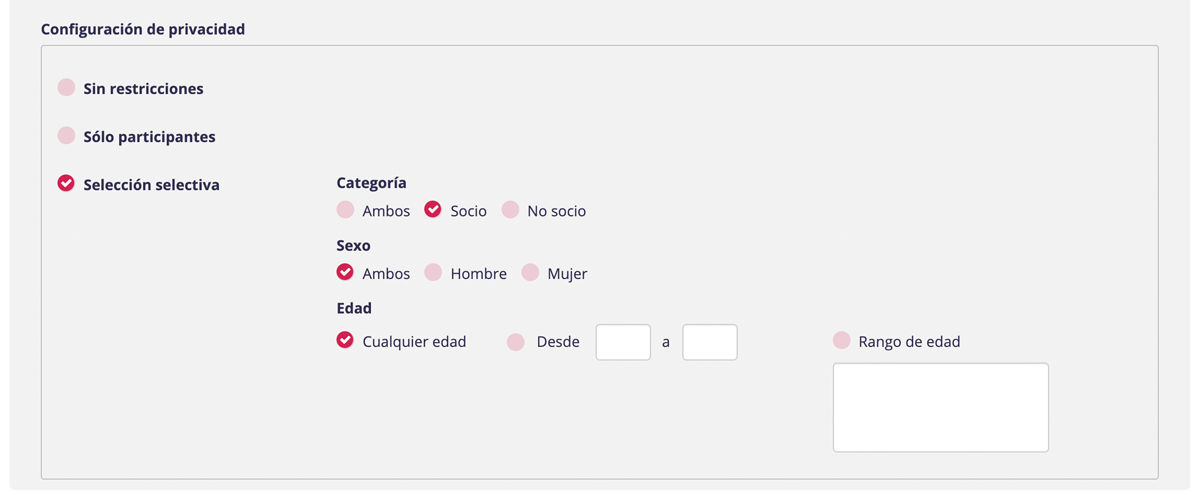
Como has visto en el capítulo "Configuración de Acciones" del artículo "Cómo crear un evento a través del gestor" existen 3 opciones de configurar la privacidad:
- Sin restricciones. Todos tus clientes tendrán acceso a "Horarios", "Clasificaciones" y "Fotografías" del evento.
- Sólo participantes. Sólo los clientes que estén inscritos en el evento tendrán acceso a ver los "Horarios","Clasificaciones" y "Fotografías".
- Segmentación selectiva. Podrás elegir filtrando por "Categoría", "Sexo" y "Edad" el grupo de clientes que pueden acceder a "Horarios","Clasificaciones" y "Fotografías".
📱Si aplicas la opción de privacidad "Sólo participantes" o "Segmentación Selectiva" el cliente que acceda al perfil del evento y no esté inscrito al evento o forme parte del grupo elegido en la segmentación verá toda la información del perfil. Pero no tendrá habilitados los botones "Horarios","Clasificaciones" y "Fotografías" tal y como se muestra en la siguiente imagen.
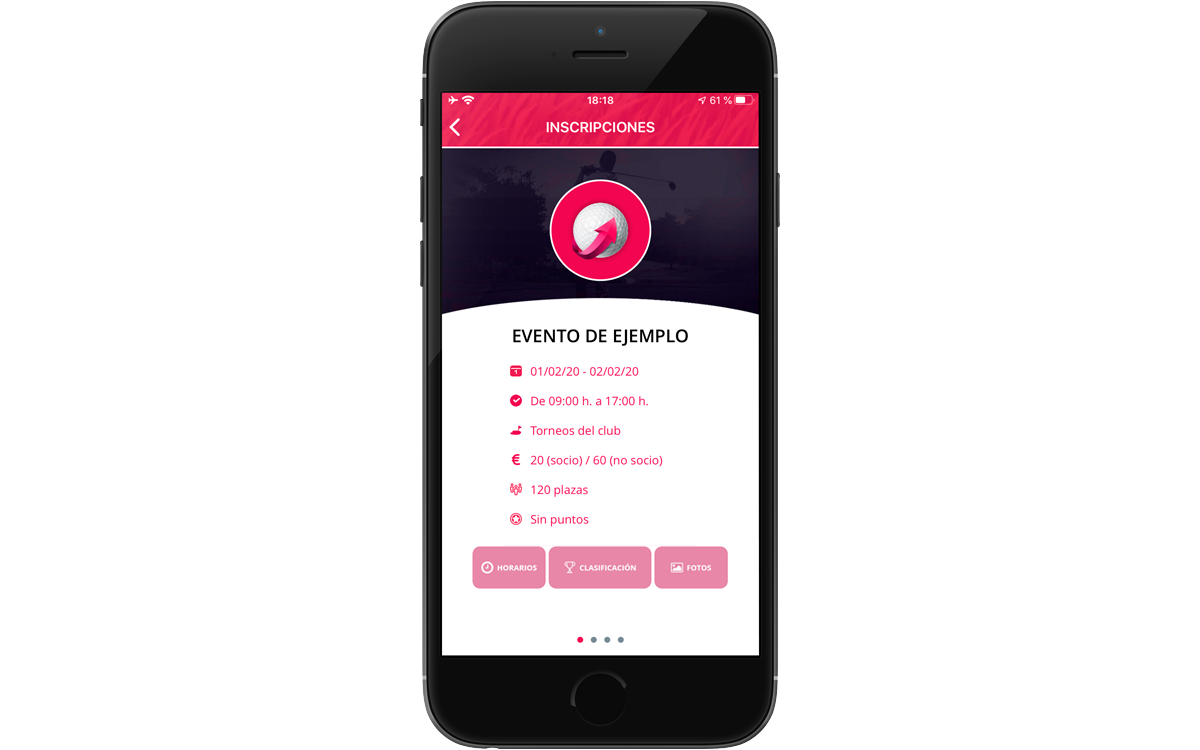
Casos de uso
En este apartado detallamos algunos casos de uso de la configuración de privacidad para que entiendas mejor cómo y cuándo usarlo:
- Ejemplo 1: Un evento social en el que sólo tus socios pueden participar por ejemplo un torneo de golf o una fiesta de Navidad social.
- Deberías configurar la privacidad del evento usando la "Segmentación Selectiva". En el apartado "Categoría" marcar "Socio", "Ambos sexos" y "Cualquier edad" tal y cómo se muestra en la imagen.
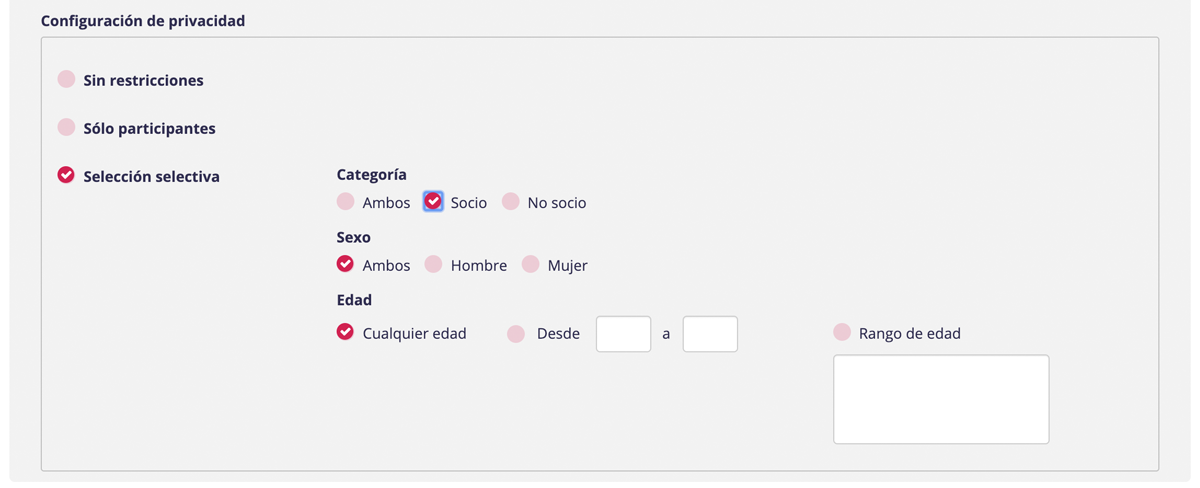
- Ejemplo 2: Un evento sólo para mujeres sean socias o no.
- Deberías configurar la privacidad del evento usando la "Segmentación Selectiva". En el apartado "Categoría" marcar "Ambos", en "Sexo" marcar "Mujer" y "Cualquier edad" tal y cómo se muestra en la imagen.
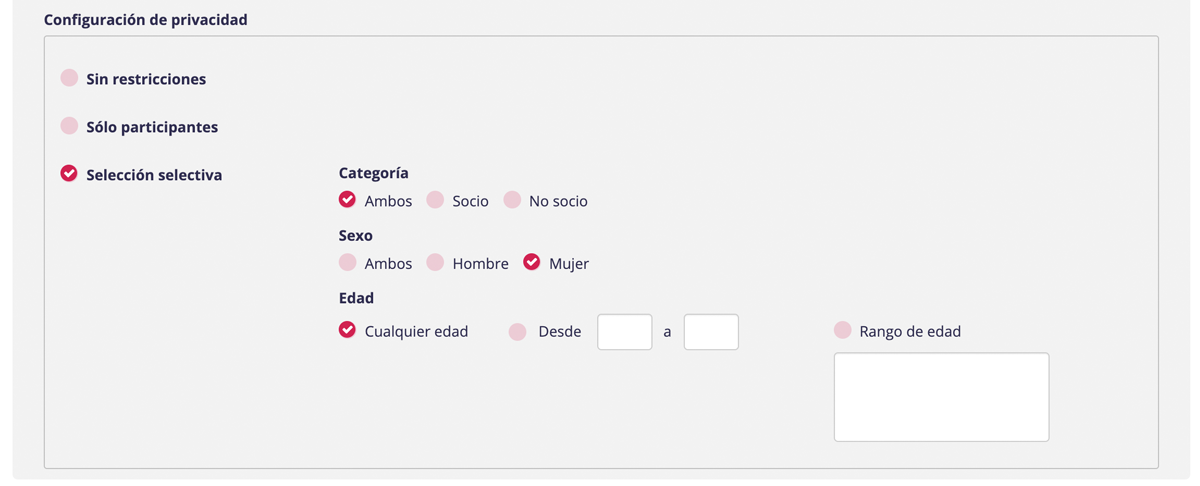
- Ejemplo 3: Un evento para socios hombres que tengan entre 18 a 25 años.
- Deberías configurar la privacidad del evento usando la "Segmentación Selectiva". En el apartado "Categoría" marcar "Socio", en "Sexo" marcar "Hombre" y en "Edad" marcar "Desde 18 a 25" tal y cómo se muestra en la imagen.
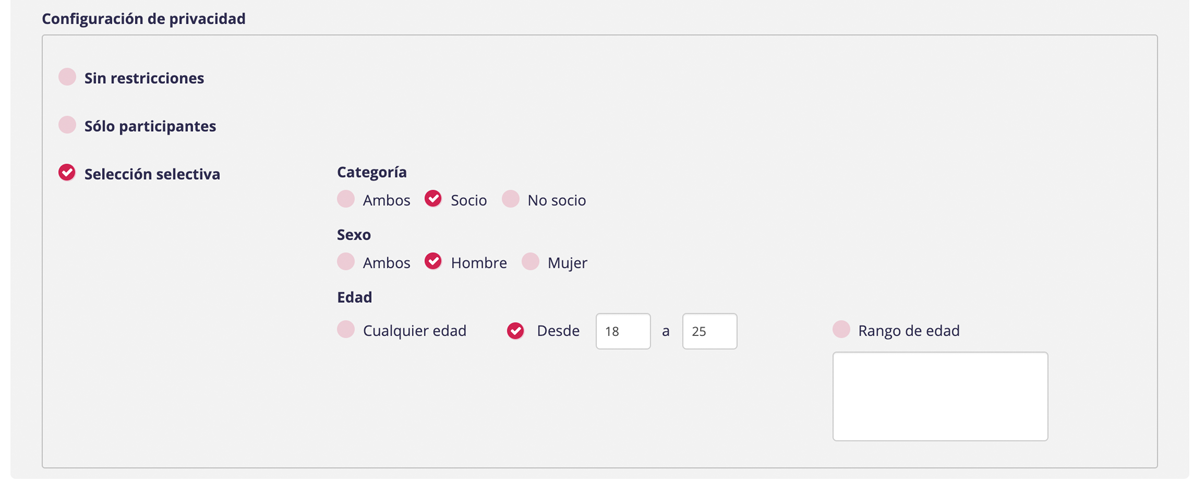

Comentarios
0 comentarios
El artículo está cerrado para comentarios.